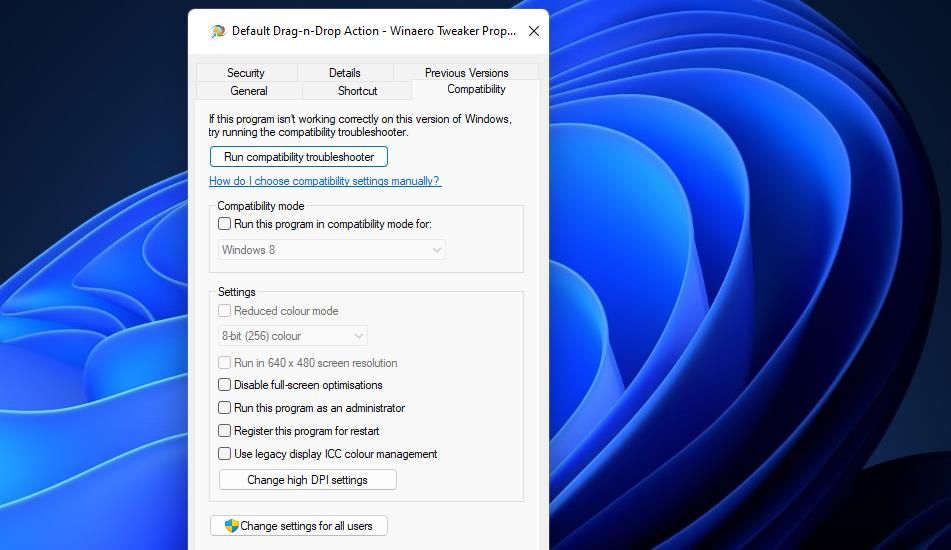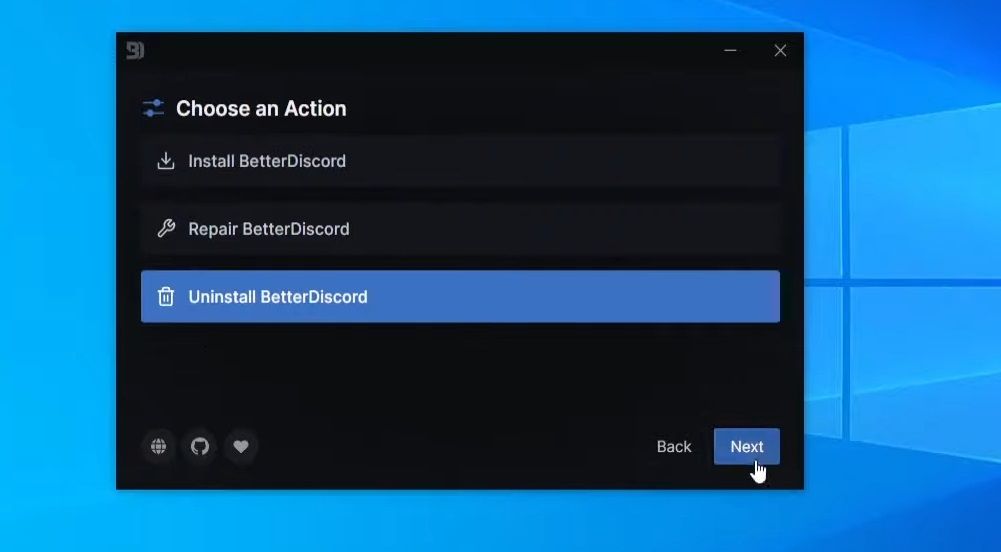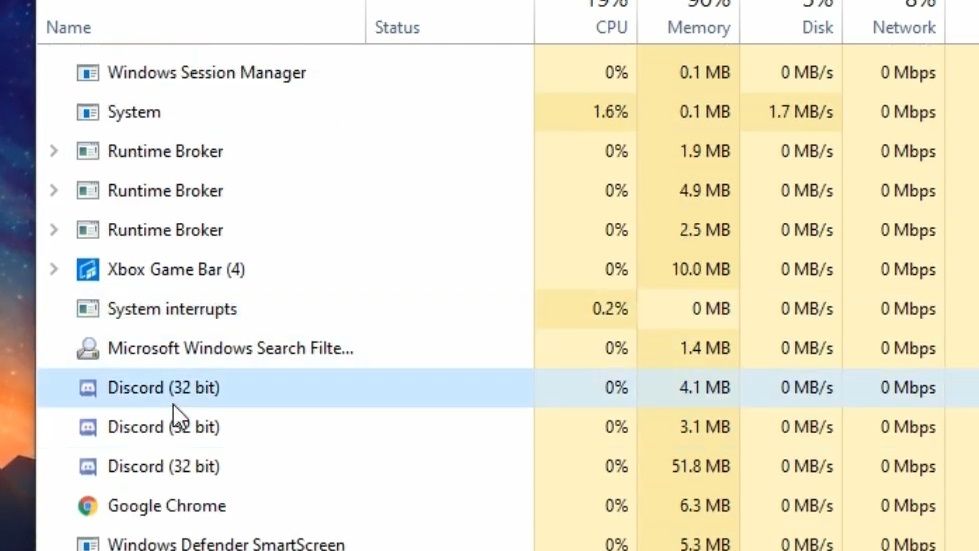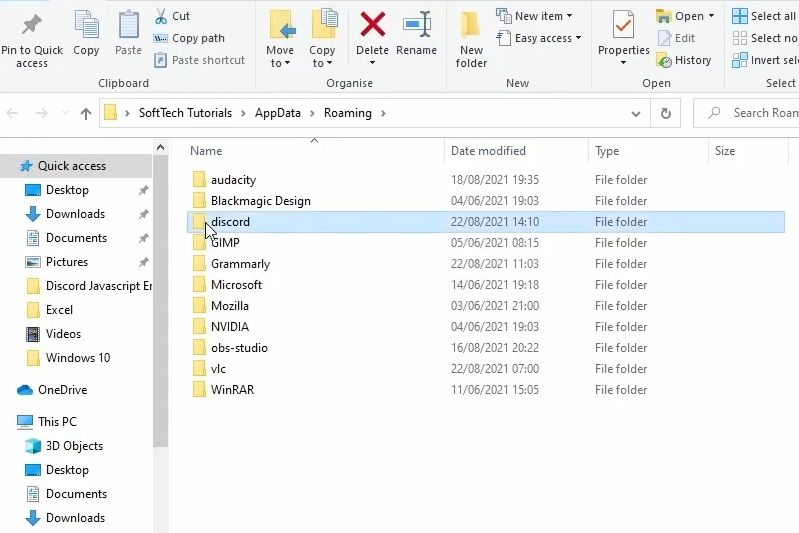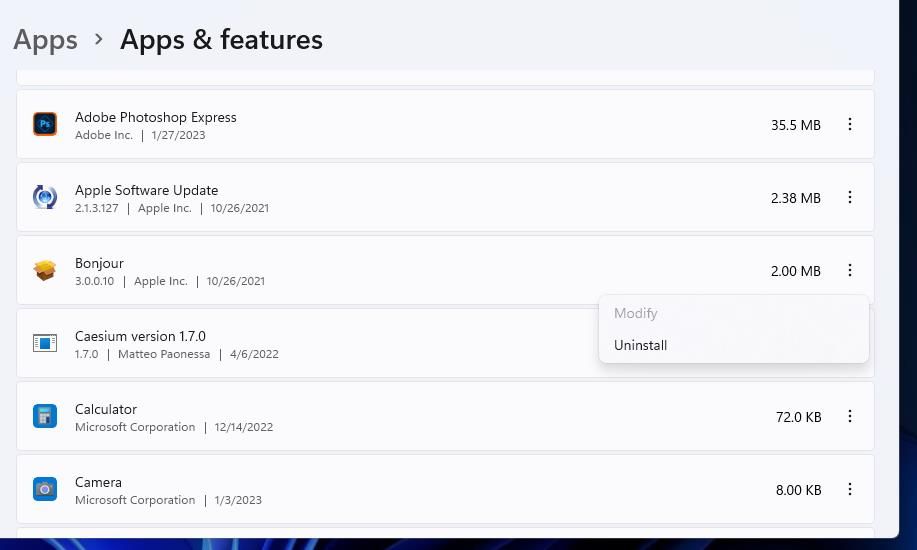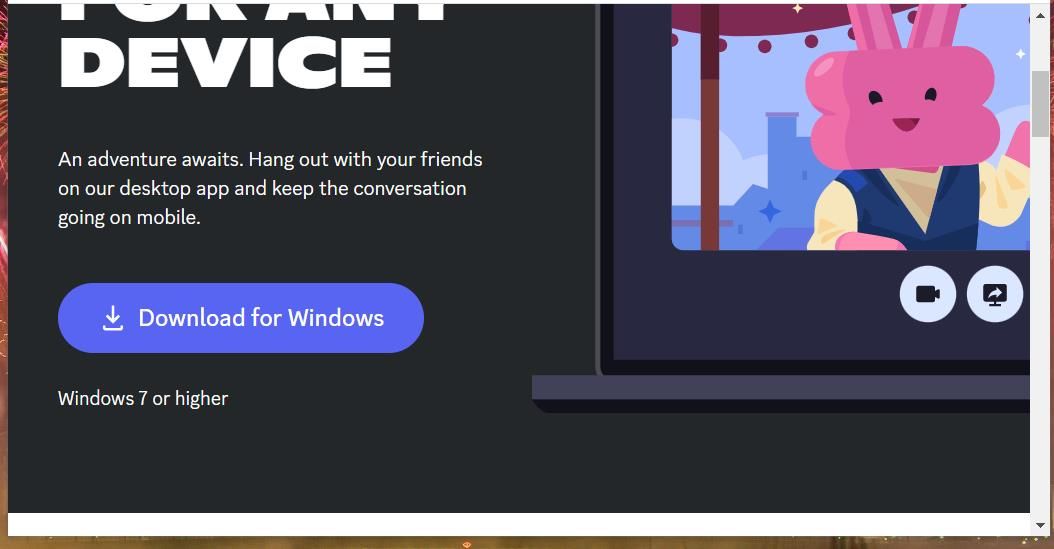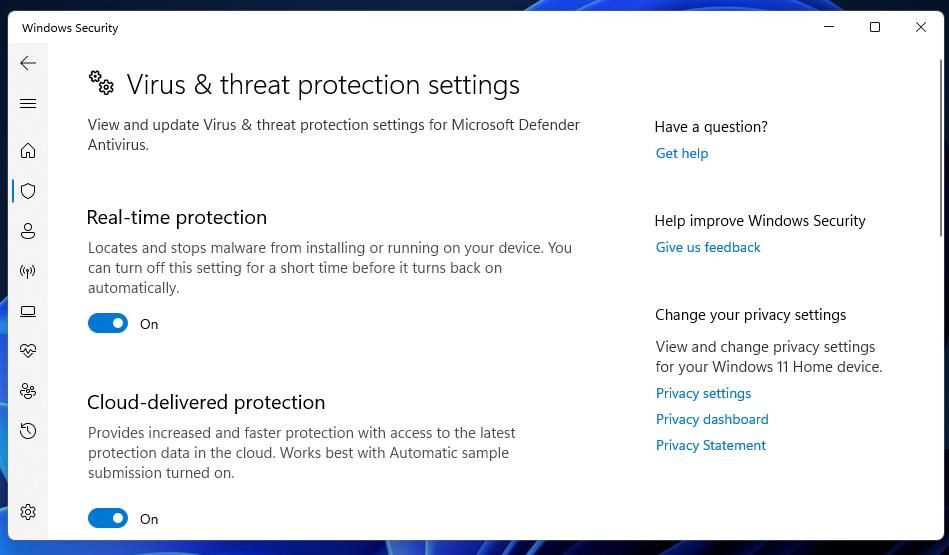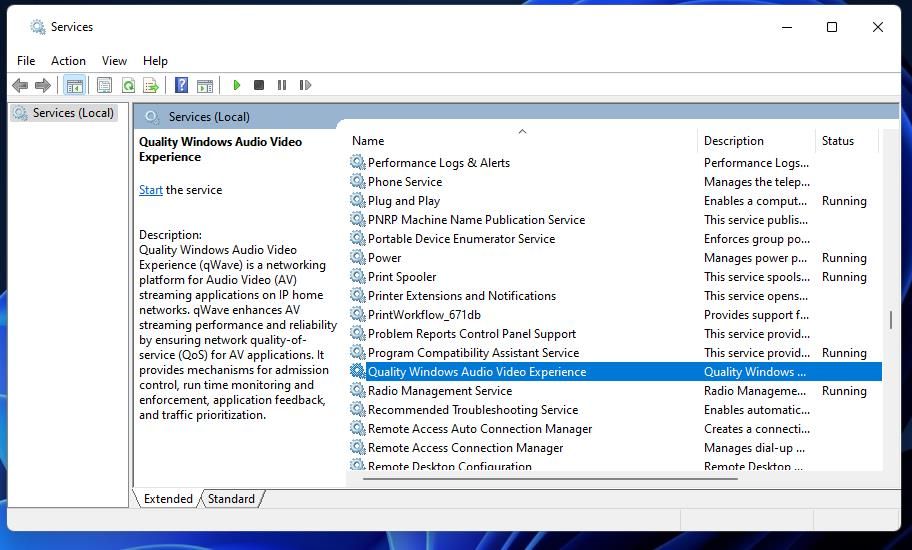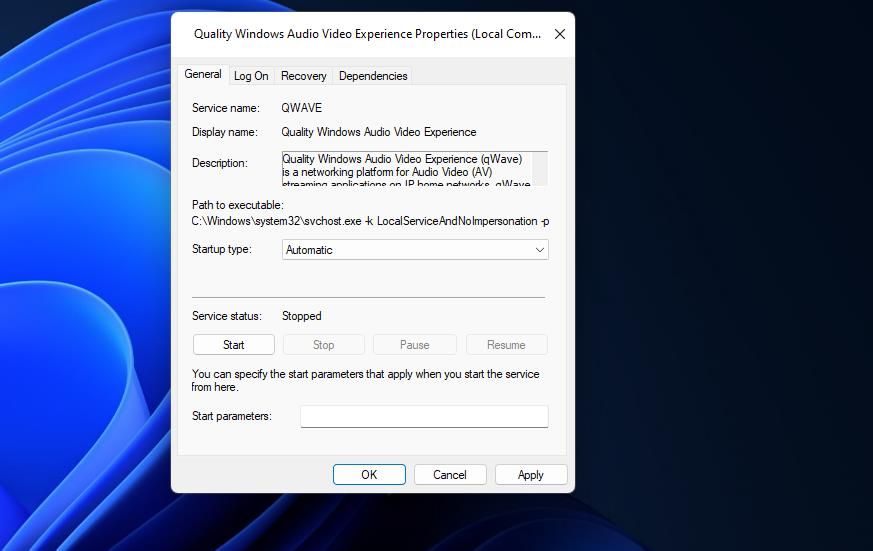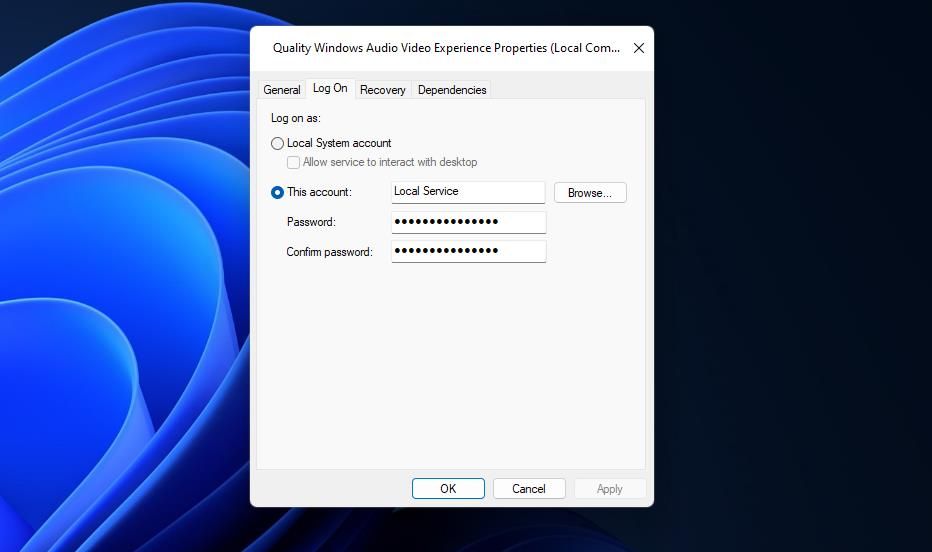Discord est peut-être populaire, mais il est inutile lorsque les utilisateurs ne peuvent pas l’utiliser à cause de l’erreur « fatal Javascript error occurred ». Ce message d’erreur fatal Javascript Discord s’affiche généralement lorsque les utilisateurs tentent de lancer cette application. Cependant, certains utilisateurs ont signalé que le problème peut également survenir lors de l’installation (ou de la réinstallation) de Discord.
Dans tous les cas, l’erreur fatale Javascript empêche les utilisateurs d’utiliser Discord. Si vous devez résoudre ce problème sur votre Windows 11/10, essayez d’appliquer ces solutions d’erreur fatale Javascript.
1. Exécuter Discord avec des droits d’administrateur
L’exécution de Discord avec des droits d’administration peut potentiellement réparer l’erreur fatale Javascript. Le logiciel aura alors un accès maximal au système (privilèges d’accès aux dossiers restreints et de modification des fichiers). Vous pouvez configurer Discord pour qu’il s’exécute toujours en tant qu’administrateur, comme indiqué dans notre guide d’exécution des applications avec des droits d’administrateur sous Windows.
2. Désinstaller BetterDiscord
BetterDiscord est une extension permettant de personnaliser l’application Discord. Cependant, certains scripts personnalisés de BetterDiscord peuvent causer des problèmes avec Discord, comme l’erreur fatale JavaScript. De plus, l’utilisation de cette application n’est pas conforme aux conditions de service de Discord. Si vous avez installé BetterDiscord, essayez de supprimer cette application comme suit :
- Ouvrez cette page du projet d’amélioration de Discord.
- Cliquez sur le bouton Télécharger v1.5.3 bouton.
- Ouvrez l’explorateur de fichiers pour accéder au répertoire dans lequel votre navigateur télécharge les fichiers.
- Double-cliquez sur le fichier BetterDiscord-Windows.exe fichier.
- Ensuite, sélectionnez le J’accepte le contrat de licence et cliquez sur le bouton Suivant bouton.
- Sélectionnez le Désinstaller BetterDiscord et cliquez sur Suivant encore.
- Choisissez un Discord version.
- Cliquez sur Désinstaller pour terminer.
3. Supprimer les dossiers de données de Discord
L’erreur fatale Javascript est souvent due à des données de cache de Discord corrompues. Heureusement, l’effacement de quelques dossiers de données Discord éliminera toute corruption.
Voici comment effacer les dossiers de données de Discord sous Windows :
- Lancez le Gestionnaire des tâches, qui possède un Ctrl + Shift + Entrez raccourci clavier.
- Cliquez sur Processus si cet onglet ne s’ouvre pas avec le Gestionnaire des tâches.
- Recherchez ensuite les processus liés à Discord.
- Terminez tous les processus liés à Discord en les sélectionnant et en cliquant sur leur nom. Fin de la tâche options.
- Ouvrir l’Explorateur Windows avec Win + E.
- Type %appdata% dans la barre d’adresse d’Explorer et appuyez sur Retourner à.
- Ensuite, sélectionnez le dossier de données Discord et cliquez sur le bouton de l’explorateur Supprimer sur l’option Accueil L’onglet ou la barre de commande.
- Entrée %LocalAppData% dans la barre d’adresse d’Explorer et appuyez sur Entrez.
- Ensuite, cliquez sur le dossier Discord avec le bouton droit de la souris et sélectionnez Supprimer.
4. Réinstaller Discord
L’erreur Javascript peut être due à des modules Discord manquants ou corrompus. Si le message d’erreur indique que des modules spécifiques sont à l’origine de cette erreur, la réinstallation de Discord restaurera tous ses modules. Vous pouvez réinstaller Discord via les paramètres comme suit :
- Consultez notre guide pour savoir comment ouvrir Apps & ; Features pour faire apparaître l’outil de désinstallation.
- Cliquez sur le bouton de menu sur le côté droit de l’application Discord répertoriée dans Apps & ; Features pour sélectionner Désinstaller.
- Ensuite, sélectionnez Désinstaller lorsque le système vous demande de confirmer la suppression de l’application.
- Supprimez les sous-dossiers de données de l’application Discord restants, comme indiqué pour la troisième résolution.
- Redémarrez votre PC Windows avant de réinstaller le logiciel Discord.
- Ouvrez la page de téléchargement de Discord.
- Cliquez sur Télécharger pour Windows pour obtenir l’assistant d’installation de Discord.
- Ensuite, double-cliquez sur DiscordSet.exe dans le fichier dans lequel votre navigateur l’a téléchargé.
- Passez par l’assistant d’installation de Discord pour réinstaller le logiciel.
5. Désactivez tout outil antivirus tiers.
Les outils antivirus tiers en conflit peuvent également provoquer l’erreur fatale Javascript en bloquant certains fichiers de Discord. Avast Antivirus est l’un de ces outils connus pour entrer en conflit avec Discord. Si vous avez installé ce logiciel tiers ou une autre alternative, essayez de désactiver son bouclier avant de tenter de démarrer (ou d’installer) Discord.
Les étapes exactes pour désactiver les différents logiciels tiers varient. Cependant, la plupart d’entre eux ont des options de menu contextuel pour désactiver leurs boucliers. Ainsi, faites un clic droit sur l’icône de la barre d’état système de votre logiciel de sécurité pour la rechercher et sélectionnez une option qui désactive son bouclier antivirus.
Si cette solution fonctionne, la prochaine chose à faire est de mettre Discord sur une liste blanche (exclusion) dans votre logiciel antivirus. Là encore, la manière de procéder varie selon les logiciels. Recherchez et ouvrez une liste blanche (liste d’exclusion des applications) dans les onglets de paramètres de votre outil antivirus. Choisissez ensuite d’exclure Discord de la protection antivirus.
Windows inclut également un outil antivirus préinstallé, mais il n’est pas signalé qu’il entre en conflit avec Discord. Néanmoins, vous pouvez toujours désactiver l’analyse antivirus en temps réel de cette application, juste pour vérifier. Voici les étapes à suivre pour désactiver l’analyse en temps réel de Windows Security :
- Pour accéder à Windows Security, double-cliquez sur son icône de protection dans la barre d’état système.
- Sélectionnez Virus & ; protection contre les menaces sur la sécurité de Windows Accueil onglet.
- Cliquez sur Gérer les paramètres pour afficher les options.
- Désactiver l’option Protection en temps réel Option permettant de désactiver l’analyse antivirale en arrière-plan.
6. Vérifiez que le service de qualité Windows Audio Video Experience est activé.
Quality Windows Audio Video Experience est un service permettant d’améliorer les performances du streaming audio et vidéo. C’est un service important à activer et à exécuter pour Discord. Vérifiez donc que qWave est activé et fonctionne comme suit :
- Pour accéder au lanceur d’applications dans Windows, cliquez avec le bouton droit de la souris sur Démarrer (dans la barre des tâches) et sélectionnez l’option Exécuter Raccourci de l’accessoire.
- Entrée services.msc à l’intérieur de Run Ouvrir boîte de commande.
- Sélectionnez OK pour lancer l’application Services.
- Puis double-cliquez sur Expérience audio-vidéo Windows de qualité à l’intérieur de la fenêtre Services.
- Si l’option Qualité de l’expérience audio-vidéo de Windows est désactivée, sélectionnez l’option Automatique option de démarrage.
- Appuyez sur le bouton Démarrer bouton.
- Sélectionnez Se connecter en haut de la fenêtre des propriétés du service.
- Cliquez sur Parcourir pour le Ce compte bouton radio.
- Saisissez votre compte utilisateur dans le champ Entrez la case du nom de l’objet.
- Cliquez sur OK pour fermer la fenêtre Sélectionner un utilisateur.
- Pour sauvegarder les nouveaux paramètres du service, sélectionnez sa fonction Appliquer option.
- Ensuite, quittez la fenêtre en sélectionnant OK.
Recommencer à chatter dans Discord sous Windows
Vous n’êtes donc pas obligé d’abandonner Discord à cause de l’erreur Javascript fatale. L’une des résolutions d’erreur Javascript fatale ci-dessus devrait résoudre ce problème sur votre PC, car elles ont fonctionné pour de nombreux utilisateurs. Cependant, rien n’est jamais garanti et vous pouvez contacter le service d’aide de Discord sur la page d’envoi d’une demande si d’autres solutions potentielles sont nécessaires pour résoudre ce problème.